
时间:2021-06-24 11:22:20 来源:www.win10xitong.com 作者:win10
win10系统从发布到现在已经好多年了,各种问题也得到了解决。但是今天还是有用户说出现了Win10系统怎么连接蓝牙鼠标的问题,因为很多网友以前都没有遇到过Win10系统怎么连接蓝牙鼠标的情况,所以都不知道解决它的办法。万一现在身边没有人帮忙,那我们自己试着来解决吧,我们在查阅很多资料后,确定这样的步骤可以解决:1、给鼠标安装驱动之后在win10右下角,点击【蓝牙图标】,并选择【显示蓝牙设备】;2、进入【蓝牙和其他设备】界面后,选择【添加蓝牙或其它设备】就完成了。结合下面的图文,就可以彻底知道Win10系统怎么连接蓝牙鼠标的操作手法。
推荐系统下载:系统之家Win10纯净版
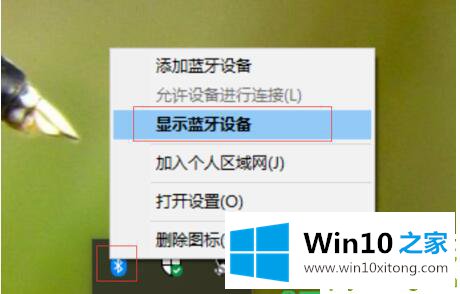
教程如下:
1.安装好鼠标驱动后,点击win10右下角的【蓝牙图标】,选择【显示蓝牙设备】;
2.进入[蓝牙等设备]界面后,选择[添加蓝牙等设备];
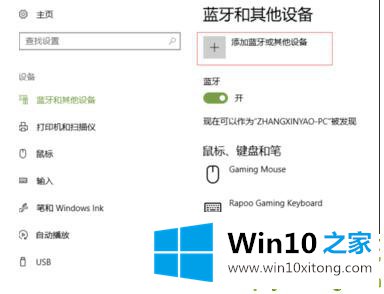
3.继续选择蓝牙[鼠标];
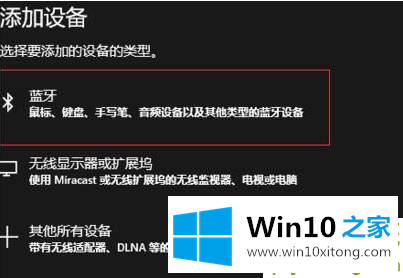
4.然后点击鼠标底部的圆形按钮;

5.然后电脑上的蓝牙开始搜索。鼠标或鼠标模型出现后,点击要连接的鼠标;
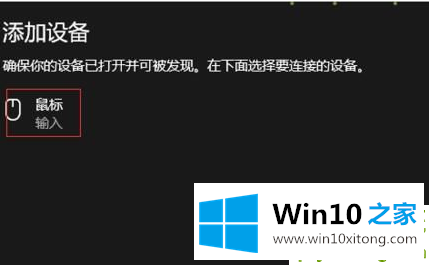
6.系统会提示鼠标连接成功;
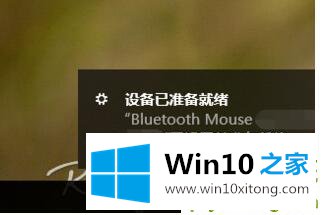
通过以上设置,我们完成了蓝牙鼠标与电脑的连接,大家都可以正常使用了。
最后,如果你遇到了Win10系统怎么连接蓝牙鼠标的问题,就可以试试上面的方法解决要是你需要下载windows系统,本站是一个你比较好的选择。